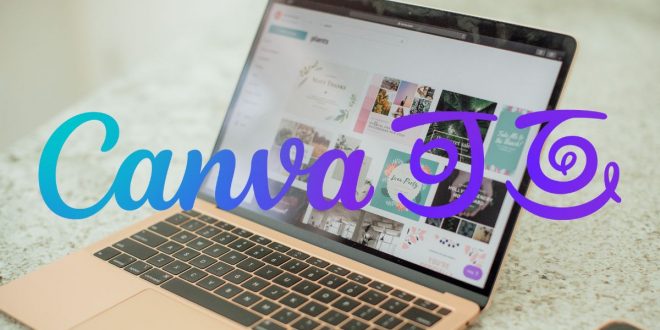6 langkah dalam membuat background zoom di canva dengan berbagai tema dan template. Zoom telah menjadi alat komunikasi jarak jauh yang sangat populer, terutama selama periode pandemi. Salah satu fitur menarik Zoom adalah kemampuan untuk mengganti latar belakang Anda selama panggilan video. Canva, platform desain online, adalah alat yang sempurna untuk membuat latar belakang Zoom yang kreatif dan menarik. Dalam artikel ini, kami akan menjelaskan cara membuat background Zoom menggunakan Canva dengan berbagai tema dan template yang tersedia.
6 Langkah Dalam Membuat Background Zoom Di Canva
- Akses Canva : Buka peramban web Anda dan pergi ke Canva.
- Buat Desain Baru : Setelah Anda masuk ke Canva, klik “Buat desain” di sudut kanan atas layar. Pilih “Custom dimensions” dan tentukan ukuran yang sesuai dengan resolusi Zoom, yaitu 1920 x 1080 piksel (HD).
- Pilih Tema atau Template : Anda dapat memilih dari berbagai tema dan template yang telah disediakan oleh Canva. Misalnya, jika Anda ingin latar belakang yang cocok untuk rapat bisnis, pilih “Rapat Bisnis.” Jika Anda menginginkan latar belakang yang lebih kreatif, ada banyak opsi lain seperti “Seni & Hiburan” atau “Liburan.”
- Edit dan Sesuaikan : Setelah Anda memilih tema atau template, Canva akan membuka editor desain. Anda dapat mengedit teks, gambar, warna, dan elemen lain sesuai keinginan Anda. Tambahkan teks yang relevan, seperti nama perusahaan atau pesan personal.
- Unduh Desain Anda : Setelah Anda selesai mengedit latar belakang sesuai keinginan Anda, klik “Unduh” di sudut kanan atas layar. Pilih format file yang sesuai, seperti JPEG atau PNG.
- Set Latar Belakang di Zoom : Buka aplikasi Zoom dan masuk ke akun Anda, lalu klik ikon roda gigi di sudut kanan atas untuk masuk ke “Settings.” Di panel sebelah kiri, pilih “Virtual Background.” Setelah itu klik “Add Image” atau “Add Video” untuk mengunggah latar belakang yang sudah Anda buat melalui Canva, kemudian pilih latar belakang yang ingin Anda gunakan dari daftar yang tersedia. Sekarang, latar belakang Anda sudah diatur untuk panggilan video Zoom Anda.
Tips Tambahan:
- Pastikan latar belakang yang Anda buat tidak terlalu ramai atau mencolok, sehingga tidak mengganggu fokus pada percakapan video Anda.
- Gunakan pencahayaan yang baik saat Anda menggunakan latar belakang virtual untuk hasil yang lebih baik.
- Coba beberapa latar belakang untuk berbagai kesempatan, seperti rapat bisnis, acara santai, atau pertemuan teman.
Dengan Canva, Anda dapat dengan mudah membuat latar belakang Zoom yang menarik dan sesuai dengan tema atau suasana hati Anda. Cobalah berbagai template dan eksperimen dengan desain Anda sendiri untuk pengalaman Zoom yang lebih kreatif dan personal.
 Tekno & Kripto Kumpulan Berita Cryptocurrency Dan Informasi Aplikasi Terpercaya
Tekno & Kripto Kumpulan Berita Cryptocurrency Dan Informasi Aplikasi Terpercaya